Opprett og administrer løsninger i Copilot Studio
Når du oppretter en agent i Copilot Studio, samles den inn i en Power Platform løsning. Du kan opprette egendefinerte løsninger for å administrere agentene dine på tvers av flere miljøer, eller for datasamlebånddistribusjoner og andre scenarioer for administrasjon av programlivssyklus (ALM).
Du kan vise, eksportere og importere løsninger, angi foretrukket miljø eller standardmiljø, konfigurere pipeliner og tilpasse og administrere løsningene dine direkte i Microsoft Copilot Studio.
Løsninger kan være nyttige hvis du bruker forskjellige miljøer til forskjellige formål, eller du bruker ringdistribusjonsmetoder. Du kan for eksempel ha et miljø for å teste og validere agenter, et annet miljø for å teste agenter for bare et delsett av brukere, og et produksjonsmiljø der du deler agenter med kunder.
Forutsetning
- Løsningsutforskeren i Copilot Studio arver sikkerhetsrolle-rettighetene til brukeren. Dette betyr at en bruker bare kan utføre løsningsadministrasjonsoppgavene ved Copilot Studio at de kan utføre i administrasjonssenteret Power Apps . Sørg for at brukerne har de riktige rollene og tillatelsene til å administrere løsninger. Finn ut mer om konfigurasjon av brukersikkerhet i et miljø.
- Kjennskap til Power Apps løsningskonsepter.
Vis løsninger i Copilot Studio
En løsning fungerer som en "bærer" for agentene dine. Når du oppretter en agent, legges den automatisk til i en standardløsning, som du kan endre.
Du kan vise løsningen som inneholder agent i løsningsutforskeren i Copilot Studio.
Du kan få tilgang til løsningen som brukes av en bestemt agent på et par måter:
Fra oversiktssiden til agent i Copilot Studio:
I Copilot Studio åpner du agent du vil administrere løsningen for.
På Oversikt-siden for agent Velg du menyikonet ( ...) rett under miljønavnet, ved siden avInnstillinger , og deretter Velg Vis løsning .
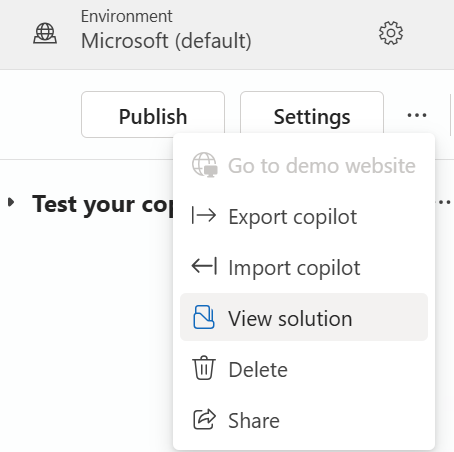
Fra innstillingene for agent i Copilot Studio:
I Copilot Studio åpner du agent du vil administrere løsningen for.
På Oversikt-siden for agent Velg Innstillinger, rett under miljønavnet. Du kommer til innstillingssiden for agent.
På siden # agent detaljer eller Avansert , Velg Vis løsning.
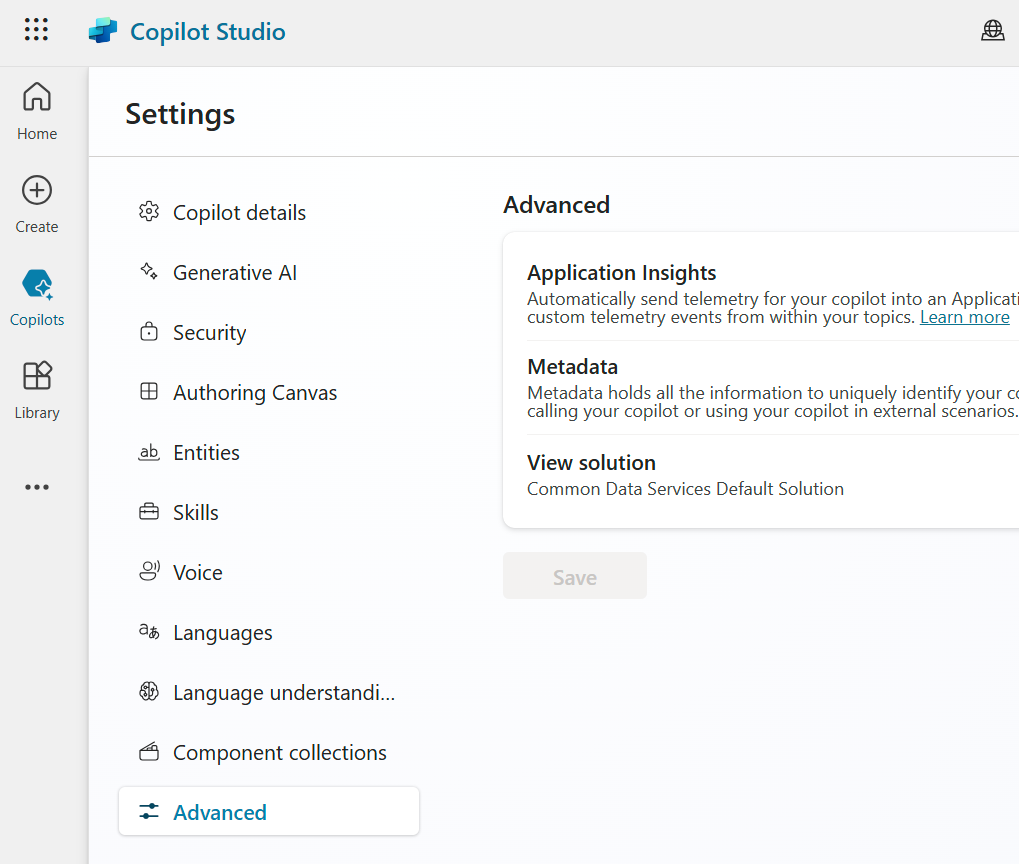
Slik får du tilgang til løsningsutforskeren:
Fra navigasjonsruten på siden i Copilot Studio:
Copilot StudioVelg menyikonet (...) i navigasjonsruten på siden, og Velg deretter Løsninger.
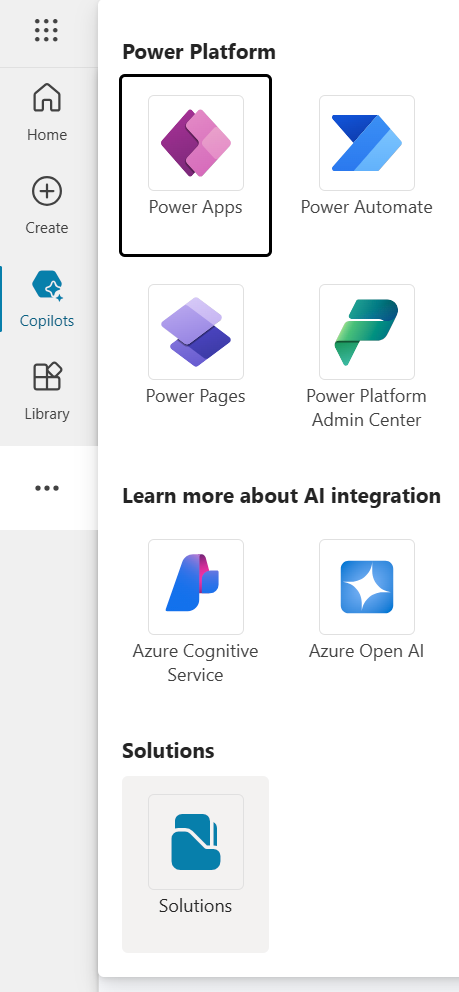
Løsningsutforskeren åpnes i en ny nettleserfane.
Administrer løsninger i Copilot Studio
Du kan utføre alle de vanlige løsningsrelaterte oppgavene direkte i Copilot Studio, for eksempel legge til eller fjerne komponenter, eksportere og importere løsninger:
- Angi din foretrukne løsning
- Opprette en tilpasset løsning
- Importer og eksporter løsninger med agent
- Legge til komponenter i en agent i en egendefinert løsning
- Oppgrader eller oppdater en løsning med en agent
- Vis løsningslag og fjern uadministrerte lag fra en administrert agent
- Opprett og administrer datasamlebånd for distribusjon
Tips
Ignorer instruksjoner i dokumentasjonen Power Apps som forteller deg å logge på Power Apps. Hvis du er logget inn Copilot Studio, trenger du ikke gå til Power Apps.
Angi foretrukket løsning
Åpne løsningsutforskeren i Copilot Studio.
VelgAngi foretrukket løsning på den øverste menylinjen, over listen over løsninger.
Velg løsningen du vil at agenter skal opprettes i som standard.
Se dokumentasjonen Power Apps for mer informasjon om hvordan du angir din foretrukne løsning.
Opprette en tilpasset løsning
Copiloter opprettes automatisk i en standardløsning. Hvis du vil eksportere, importere og administrere agenter mellom miljøer, må du opprette og bruke en egendefinert løsning.
Åpne løsningsutforskeren i Copilot Studio.
VelgNy løsning, og følg instruksjonene og kravene i dokumentasjonen Power Apps for å opprette en løsning.
Løsningen du opprettet, skal åpnes automatisk. Hvis den ikke gjør det, går du tilbake til løsningsutforskeren og Velg den nye egendefinerte løsningen.
Import- og eksportløsninger
Du kan eksportere og importere løsningene som inneholder agentene fra ett miljø til et annet.
Følg fremgangsmåten under Eksportere og importere løsninger i Copilot Studio for mer informasjon om hvordan du bruker løsninger til å eksportere og importere agenter.
Legge til komponenter i en agent i en egendefinert løsning
Det kan hende du må legge til komponenter i løsningen hvis du vil eksportere en agent.
Følg instruksjonene og kravene i dokumentasjonen Power Apps for å legge til en eksisterende komponent i en løsning.
Oppgrader eller oppdater en løsning med en agent
Følg instruksjonene og kravene i dokumentasjonen Power Apps for å oppgradere eller oppdatere en løsning.
Fjerne en uadministrert lag fra en administrert agent
Administrerte og uadministrerte løsninger finnes på ulike nivåer i et Microsoft Dataverse-miljø. Hvis du vil ha mer informasjon, kan du gå til dokumentasjonen Power Apps for løsningslag.
Åpne løsningen.
Velg Agenter, og Velg deretter agent i listen.
Velg Kommandoer (⋮), velg Avansert, og velg deretter Se løsningslag.
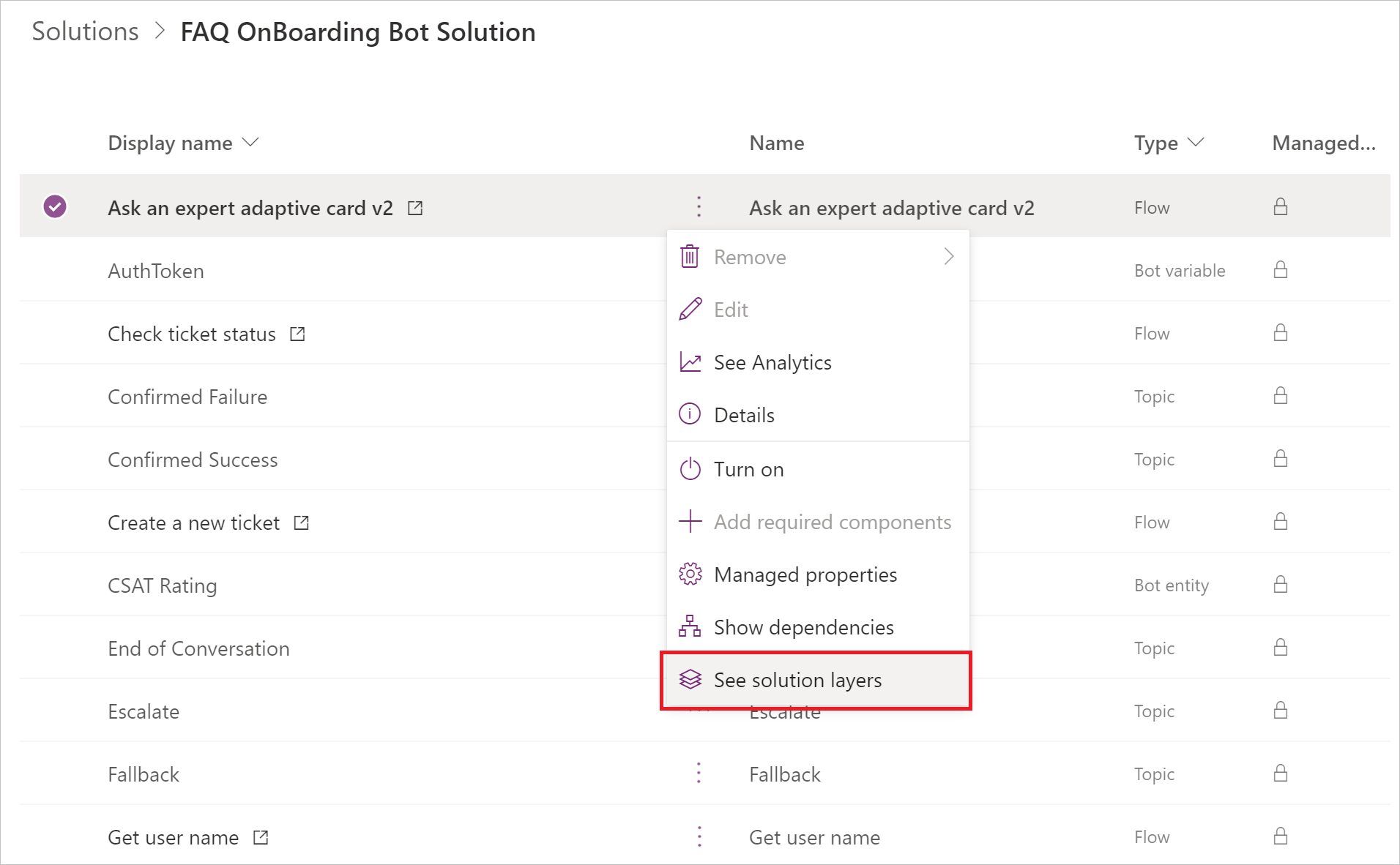
På siden Løsningslag velger du det uadministrerte laget, og deretter velger du Fjern uadministrert lag.
Opprette og administrere løsningspipeliner
Løsningssamlebånd er en funksjon Power Platform du kan bruke til å automatisere distribusjonen av løsninger på tvers av miljøer.
Åpne løsningsutforskeren i Copilot Studio.
VelgPipelines under listen over løsninger.
Følg instruksjonene og kravene i dokumentasjonen Power Apps for å opprette og administrere pipeliner.